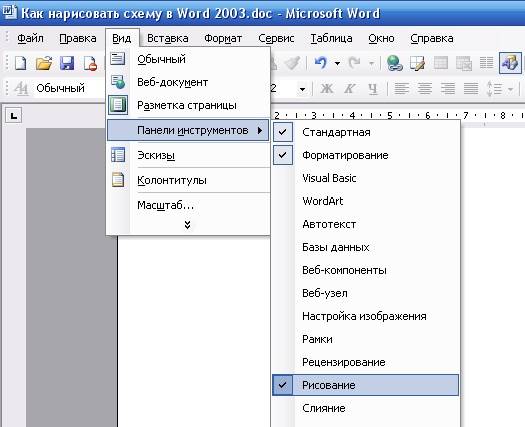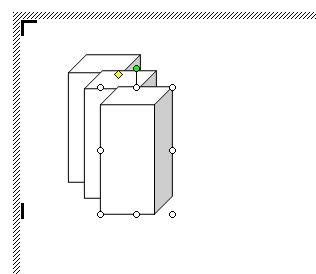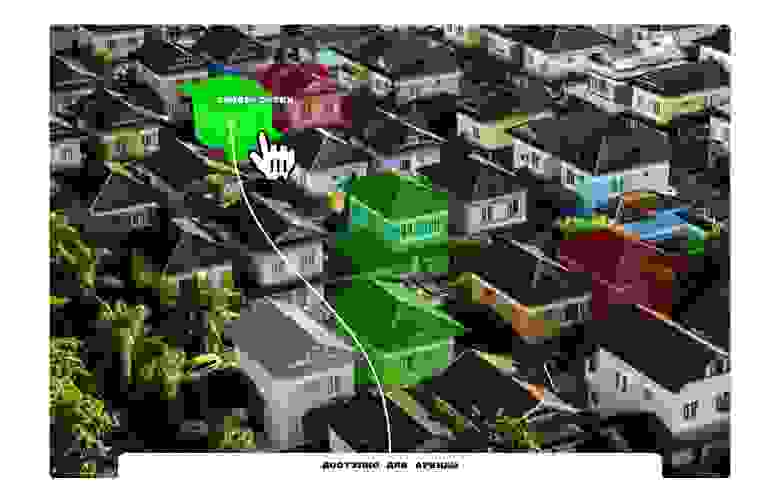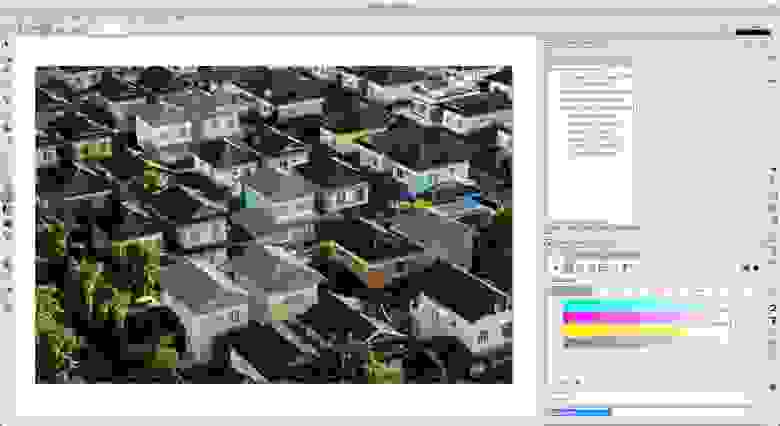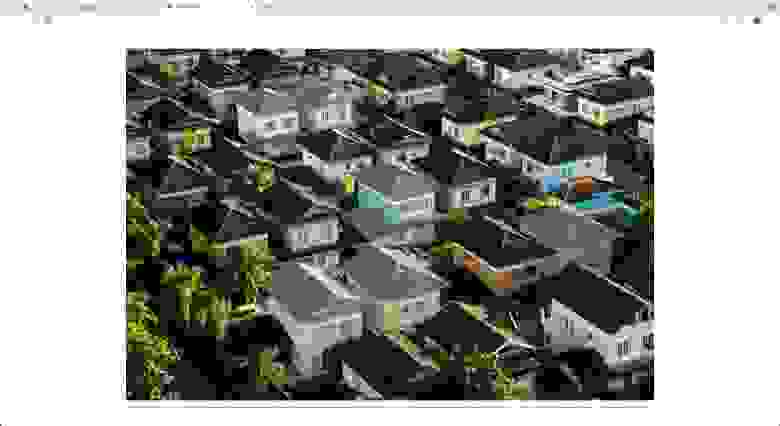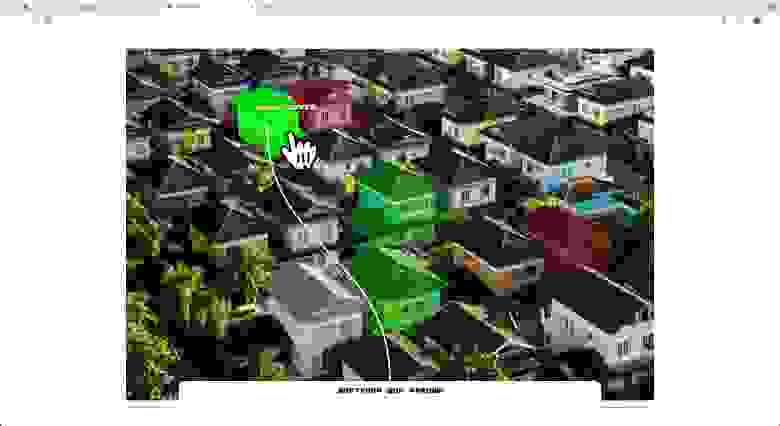Существует распространенное мнение, что план земельного участка можно составить только посредством специалистов. Что без грамотных инженеров за подобное мероприятие и браться не стоит. Это мнение – ошибочное. На самом деле, несложно и самому сделать схему расположения земельного участка.
Что это за план и зачем он нужен
Исходя из ФЗ №171, это документ, представляющий собой схему вновь созданного участка. И это важный аспект, в отличие от межевания, данная процедура необходима в том случае, если территория только что появилась.
Варианты появления следующие:
- При образовании на основе государственной земли. Такие территории отделяются для передачи в собственность или для аренды.
- При формировании нового участка для последующего его изъятия в пользу государственной или муниципальной собственности. Обратная процедура, теперь земля переходит к государству, но подразумевается бесхозная (ничейная) территория.
- При разделении одного участка на два или более.
- Напротив, при совмещении двух или более наделов в один.
- При присоединении ничейной земли к существующему участку, если у них имеется смежная граница.
В каждом описанном случае регистрируется абсолютно новый надел, поэтому необходимо рассчитать его площадь, внести правки в реестр. Без схемы никакие манипуляции с землей по закону не осуществляются.
У государства есть свой интерес. А вот физическим и юридическим лицом зачастую процедура нужна либо для формирования новой территории, либо для подачи заявки на получения. То есть, для приобретения в обход торгов, это способ зарезервировать заранее.
Кто должен составить план земельного участка
В случае если одной из сторон сделки является государство или муниципальный орган, при передаче земли или ее присвоении, обязанность ложится на муниципалитет. В остальных же вариантах действовать должен гражданин или юридическое лицо, в чьих интересах изменение границ территории или ее формирования.
И также закон никак не ограничивает вашу инициативу. Вам не нужно получать какие-то разрешения, вы можете приступить к процедуре в любой момент, когда вам захочется.
Но учитывайте, что процесс это не самый быстрый. Особенно если у вас нет подготовленного кадастрового плана. Поэтому рекомендуется приступать к выполнению задачи как можно раньше.
Как составить план земельного участка — пошаговая схема
Для выполнения процедуры есть два основных варианта. Первый – через сайт Росреестра. Это самый распространенный, но не наиболее удобный выбор.
Итак, действуем следующим образом:
- Авторизуемся на сайте или регистрируем новый аккаунт, если ранее вы его не имели.
- Переходим в личный кабинет.
- Находим раздел – «подготовка плана земельного участка».
- Далее оплачиваем нашу заявку. На сайте услуга является платной. Стоимость составляет – 100 рублей для физических лиц. Оплатить допускается с банковской карты или электронным кошельком.
- Следующий шаг – загружаем кадастровый план земельного участка, сделать который необходимо заблаговременно.
- Соотносим точки с открывшимся в HTML формате эскизом, а далее соединяем их по контуру.
- Получаются предварительные границы территории, теперь их нужно определить по отношению к соседним участкам. Это выполняется автоматически, нажимаем на опцию – «совмещение узлов».
- Теперь необходимо проверить, что все действия выполнены корректно. Запускаем проверку контура, дожидаемся ее окончания;
- Получаем готовый документ в удобном для вас виде.
Учтите, что для последующей регистрации, необходимо подавать заявление со схемой в бумажном или PDF формате.
Как самостоятельно составить схему земельного участка через программу
Мы отметили, что Росреестр – это самый распространенный, но не слишком удобный способ. Действительно, мы будем работать через HTML формат, работа зачастую происходит в браузере по умолчанию для Росреестра, а не для вас. А это IE, который даже уже сам Microsoft снимает с обслуживания.
Альтернативой являются различные программы, например, Арго. Зачастую ими пользуются сами кадастровые инженеры, они платные и весьма дорогостоящие. Но при этом почти у каждой есть пробная версия, которая позволит вам провести 3-4 процедуры ознакомительно и безвозмездно. Чем и стоит воспользоваться. Программы рекомендуется скачивать только с официального источника.
Рассмотрим на примере Арго:
- Запускаем утилиту, выбираем – создание нового чертежа.
- Программа даст нам возможность загрузить свой файл, добавляем имеющий кадастровый план.
- Выбираем зону территориально на предложенной карте, границы будут отмечены красными линиями.
- Добавляем топографическую основу, это встроенная функция программы, позволяющая точно определить рельеф участка.
- Соединяем конторы, как в случае с Росреестром, но отдельно отмечать каждую точку не нужно, софт все сделает за вас. Но после в таблице координаты указать все же придется, просто их не нужно определять на карте.
- Выделяем получившийся шаблон, копируем его и переносим в открытую изначально схему.
Этот способ удобнее и быстрее, но, если вы ранее не работали ни с каким похожим софтом, может даже менее функциональный, то простой сайт Росреестра будет для вас понятнее.
Получение кадастрового плана
Мы постоянно подчеркиваем – для того, чтобы самостоятельно составить схему земельного участка понадобится кадастровый план.
Данный документ вы можете получить только платно. И нам снова для этого понадобится сайт Росреестра.
Алгоритм действий такой:
- Переходим на сайт Росреестра, логинимся или регистрируем новый аккаунт;
- Выбираем раздел – «Физическим лицам»;
- В правом боковом меню зеленого цвета вы найдете пометку – «Получение сведений из ЕГРН»;
- Среди новых открывшихся опций нам понадобится – «Получение кадастрового плана»;
- Перед нам появится форма, которую необходимо полностью заполнить и ввести капчу. В частности, это кадастровый номер и территориальные ориентиры.
Услуга платная, стоимость различается в зависимости от вашего региона.
Более легкий способ получить кадастровый план, обратившись к Kartagov. Это официальная публичная кадастровая карта России, где можно узнать кадастровый номер, данные о постановки на учет, кадастровой стоимости, границы земельного участка.
Регистрация
Разобравшись, как сделать схему земельного участка самостоятельно, нам нужно зарегистрировать получившийся документ. И эта услуга наконец-то безвозмездная. Обращаться на этот раз будем в МФЦ.
Подать документ можно как лично, явившись в ближайший отдел по месту жительства, так и удаленно. На выбор – обычная и электронная почта. Также вы можете передать заявление через своего официального представителя.
Регистрация занимает до 14-ти рабочих дней. Но ориентироваться вы можете примерно на 5-6 дней. Это средний срок одобрения. Но это только при условии, что схема получена корректно, все конторы и точки сошлись, а проверка не вызывала нареканий. А также при предоставлении всей сопутствующей документации.
Документы, необходимые для регистрации
Рассмотрим список целиком:
- Схема расположения земельного участка. Та, которую мы и получили через манипуляции с Росреестром или сторонним софтом.
- Копия паспорта гражданина РФ.
- Выписка из ЕГРН об объекте недвижимости, тоже платная.
- Копия правоустанавливающих документов на землю. То есть, договор купли-продажи, дарения и так далее.
- Само заявление, составленное по образцу.
Возможные причины отказа
Чтобы вам не приходилось переделывать все по несколько раз и заново проходить процедуру, рассмотрим потенциальные факторы отрицательного решения сотрудников МФЦ.
- Некорректная форма или не выполнены требования к схеме. До 80% всех отказов происходят именно по этой причине. Например, неправильно обозначены границы. Или отсутствует список условных обозначений, применяемых в документации. Также часто точки не соответствует своим координатам на изображении с погрешностью более 0.01 метра, а это максимальный лимит расхождений. И коронный и самый частый момент – банально неподходящая электронная форма, принимается только PDF или бумажный формат.
- Нарушены требования, обозначенные в Земельном Кодексе РФ.
- Наличествует проект межевания, это своего рода взаимоисключающие параграфы.
- К территории выдвигаются особые землеустроительные требования.
- Присоединяемая земля попадает в категории зарезервированных государством.
- Границы земельного участка совпадают с изначальными либо затрагивают соседние. Это уже скорее системная ошибка, но что сайт Росреестра, что некоторый софт грешит такими «багами».
Чек-лист
- Сделать план земельного участка самостоятельно можно. Но учитывайте, что своими силами вы потратите на процесс больше времени, а также не застрахованы от банальных ошибок.
- Это платная процедура? Да, получение схемы обойдется в небольшую сумму денег – 100 рублей. Но в совокупности со всеми выписками и планами, стоимость достигает 1000 рублей. Прайс же кадастровых инженеров начинается от 1500 за подобную услугу.
- Существуют ли специальные программы для этой задачи? Да, их множество, в основном это специализированный софт для кадастровых специалистов. Например, Арго.
- Может ли МФЦ отказать при регистрации? Да, при наличии ошибок в документе, недостатке документации при подаче, некорректном заявлении или иных условий – МФЦ откажет в регистрации. И тогда процедуру придется начинать заново.
Читайте также:
- Из чего состоит кадастровый номер
- Как снять дом с кадастрового учета в 2022 году
- Пожизненно наследуемое владение земельным участком — способы оформить и продать
Содержание
- Чертим план на компьютере. 6 популярных программ 2020 года.
- Как нарисовать схемы в Word 2003
- Как нарисовать схемы в Word
- Делаем интерактивный план местности за 15 минут
- Начинаем начинать
- Базовый пример
- Leader Line
- Несовпадающие пропорции
- Нечистые силы
- Программы для планировки участка
- Порядок планировки
- Исследование территории
- Зонирование участка
- Выбор ландшафтного оформительского стиля
- Заключительный этап планирования
- Программы
Чертим план на компьютере. 6 популярных программ 2020 года.
Чертим план на компьютере или от руки карандашом? Что выберешь сегодня ты? Я советую пробовать оба варианта, но финальную работу доверить современным технологиям.
Программ планировщиков сегодня огромное количество. Платные и бесплатные, профессиональные и непрофессиональные, простые и замороченные. Запутаться легко, да и времени на изучение можно потратить очень много.

Я сделала обзор программ, которые на мой взгляд являются известными и доступными как для профессионалов, так и для тех, кто впервые столкнулся с задачей: нарисовать план дома или квартиры и сделать качественное планировочное решение.
Специализированная программа созданная фирмой Graphisoft. Предназначена для профессиональных архитекторов и дизайнеров.
Работает в 2D и 3D. Надо учесть, что за 1 день освоить нереально, но через неделю план квартиры точно начертите, и сможете виртуально погулять по ней.
Программа лицензионная. Средний уровень сложности.
Программа, в которой выполняются все профессиональные чертежи нашей студии.
Двух и трёхмерная система автоматизированного проектирования и черчения, разработанная компанией Autodesk.
Это программа для очень широкого использования. Применима не только для архитектуры и дизайна, а для проектирования всего, что необходимо придумать, отчертить и воплотить в жизнь.
Девиз авторов: чертежи теперь – не рутина.
Высокий уровень сложности.
«Моделируйте все, что захотите. Обновите интерьер своей гостиной. Придумайте новую мебель. Возможностям использования SketchUp нет предела» – девиз программы.
Одна из самых перспективных программ на сегодняшний день. Безграничные возможности программы делают ее незаменимым помощником среди архитекторов, дизайнеров и декораторов. В платной версии уровня ПРО есть возможность создавать профессиональные чертежи.
Моя самая любимая и основная программа. Есть онлайн версия, без скачивания. Есть платная версия Про для полноценной работы. Описание преимуществ займет не одну страницу. Так что пробуйте. В моем видеомультике можно посмотреть возможности программы.
Средний и высокий уровни сложности.
Профессиональная программа по моделированию зданий для архитекторов и дизайнеров. Высокий уровень сложности.
5. ФОТОШОП от ADOBE

Средний и высокий уровни сложности
6. KITCHENDRAW Советую начинающим!

Очень удобна тем, что можно работать в двух форматах – 2d и 3D. Неоценимый плюс – очень быстрая обработка файла в режиме “фотореализм”.
Низкий, средний и высокий уровни сложности.
Я рассказала про 6 самых популярных программ. Выбирай ту, которая понятна и полезна в данный момент для решения твоей задачи.
Никто не ограничивает в использовании сразу нескольких программ. Можно сначала построить план от руки, проверить его в Архикаде, а 3D смоделировать в Sketchup. Дерзай!
Спасибо за внимание! Оставайтесь со мной и обязательно делитесь с друзьями идеями и ждите новых интересных статей!
Сайт «На волне декора» – некоммерческий проект и создается только силами автора. Если ты по достоинству оценил статью, я буду признательна за небольшую материальную поддержку. Спасибо!
Источник
Как нарисовать схемы в Word 2003
Как нарисовать схемы в Word 2003? Для того, что бы рисовать схемы в Word, вам понадобиться только ваша фантазия, желание, и сама программа – текстовый редактор, который входит в пакет офисных программ от Microsoft. Попробовав один раз, вы уже сможете создавать любые схемы и небольшие топографические схемы. В дальнейшем я научу вас делать и это. Вы увидите, что в хороших руках из текстового редактора и цветного принтера можно сделать целую мини-типографию.
Как нарисовать схемы в Word
Прежде чем создавать схемы в Word неплохо было бы научиться изменять цвет страницы, создавать красивые рамки, и пользоваться WordArt.
После того, как вы кликнули мышкой по иконке – Прямоугольник – у вас появится такая рамочка.
Кликните в любом месте вновь созданного поля. Поле примет вот такой вид.
У вас должна получиться, вот такая картинка.
Вы можете перемещать и изменять размер этого куба. Для этого кликните по этому кубику, чтобы выделить его. Если при наведении мышкой на этот кубик курсор принимает вид крестика со стрелочками на концах, значит, этот предмет можно переместить. Если же курсор принимает вид двунаправленной стрелки (на узелках, которые обозначены маленькими кружочками), значит можно изменить размер объекта. Сделайте из куба прямоугольную фигуру.
Должно получиться вот так.
Теперь перетащите эти фигуры как у меня.
Следующую фигуру попробуйте сделать сами (опять же методом копирования).
Сюда же можно вставлять и небольшие рисунки извне, например иконки. Просто берёте нужную вам иконку и копируете или перетаскиваете её на место. Вот что у нас получилось.
Теперь кликните мышкой на свободном поле рамочки. Должно получиться вот так.
У нас появилась новая маленькая рамочка с курсором. В ней мы и будем писать. Размер этой рамочки также можно изменять.
Создайте методом копирования такие же надписи как у меня и переместите их по местам.
Вот тут вам придётся набраться терпения и потренироваться. Наводите курсор в виде крестика на то место откуда собираетесь вести линию и щелкаете не отпуская левой кнопки мыши, тянете линию до того места куда вам нужно и только тогда отпускаете кнопку мыши.
Линии можно изменять, потянув за желтые ромбики на них.
Выбрав необходимый цвет, щелкните по иконке ещё раз и второй щелчок сделайте уже на свободном поле «холста». Или сначала щелкните по «холсту», а потом по иконке заливки.
Вот, что у нас получилось.
Чтобы наши отдельные рисунки и иконки не смещались в разные стороны, необходимо каждый элемент (и соединительные линии тоже) выделить (щелкайте по каждому элементу, удерживая клавишу « Ctrl », пока не выделите все элементы). Тут тоже придется попотеть. Даже у меня не всегда с первого раза получается.
Потренируйтесь немного и вы запросто сможете быстро и легко создавать любые схемы в Word.
Источник
Делаем интерактивный план местности за 15 минут
На Тостере часто спрашивают о том, как сделать интерактивную схему дома, план его внутреннего устройства, возможность выбора этажей или квартир с выводом информации о них, вывод информации о деталях того или иного товара при наведении мыши на них на фотографии и.т.д. Речь там идет не о трехмерной модели, а именно о картинке с возможностью подсветить те или иные детали. Все эти задачи похожие и решаются достаточно просто, но тем не менее вопросы продолжают появляться, так что сегодня мы рассмотрим, как подобные вещи делаются при помощи SVG, графического редактора и щепотки javascript.
Выбор именно SVG обусловлен тем, что это максимально простой для разработки и отладки вариант. Я встречал людей, которые советовали все это делать на canvas, но там гораздо сложнее понять, что происходит, да и координаты всех точек на кривых нужно как-то заранее рассчитать, а здесь – открыл инструменты разработчика и сразу видишь всю структуру, все объекты, с которыми идет взаимодействие, а все остальное можно накликать мышкой в человеко-понятном интерфейсе. Производительность между обычным 2d-канвасом и SVG почти не будет отличаться. WebGL может дать некоторый бонус в этом плане, но и сроки разработки вырастут в разы, не говоря уже о дальнейшей поддержке, что не всегда вписывается в бюджет. Я бы даже сказал “никогда не вписывается”.
В этом туториале мы сделаем что-то вроде виджета для вымышленного сайта по аренде частных домов в каком-то районе, но понятно, что рассматриваемые принципы создания таких вещей применимы к любой тематике.
Начинаем начинать
Я буду все показывать на примере Inkscape, но все те же действия можно провернуть и в любом другом редакторе используя аналогичные функции.
Для работы нам понадобятся два основных диалоговых окна:
Сразу запускаем их и переходим к созданию документа.
Если вы случайно перетянули их в отдельное окно, то можно кликнуть под верхней рамкой этого окна (где ничего нет), и перетянуть их обратно в основное. Это не совсем интуитивно понятно, но довольно удобно.
Открываем фотографию с видом на район. Мы можем выбрать – вставить саму картинку в виде base64-строки или внешней ссылкой. Поскольку она большая, выбираем ссылку. Путь к картинке потом поменяем руками при внедрении всего в страницы сайта. Создастся SVG-документ, в который фотография будет встроена через тег image.
Для растровых картинок, встроенных в SVG, встроенных в HTML, можно будет использовать lazy loading, так же, как и для обычных картинок на страницах. В этом примере мы не будем останавливаться на таких оптимизациях, но не стоит про них забывать в практической работе.
На текущем этапе видим перед собой примерно такую картину:
Теперь создаем новый слой (Ctrl+Shift+N или Menu > Layer > Add layer). В XML-редакторе видим, что появился обычный элемент g. Пока далеко не ушли, можем задать ему class, который потом будем использовать в скриптах.
Не стоит полагаться на id. Чем сложнее интерфейс, тем проще схлопотать их повторение и получить странные баги. А в нашей задаче от них все равно пользы нет никакой. Так что классы или data-атрибуты – наш выбор.
Если пристально посмотреть на структуру документа в XML-редакторе, то можно заметить, что там много лишнего. Любой более-менее сложный векторный графический редактор будет добавлять что-то свое в документы. Убирать все это руками – дело долгое и неблагодарное, редактор постоянно будет что-то добавлять заново. Так что очистка SVG от мусора производится только в конце работы. И желательно в автоматизированном виде, благо есть готовые варианты, тот же svgo к примеру.
Находим инструмент под названием Draw Bezier curves and Straight Lines (Shift+F6). С его помощью будем рисовать замкнутые контуры вокруг объектов. В нашей задаче нужно обрисовать все здания. Для примера ограничимся шестью, но в реальных условиях стоило бы заранее выделить время для того, чтобы аккуратно обрисовать все необходимые объекты. Хотя часто бывает, что есть много похожих сущностей – те же этажи на здании могут быть абсолютно идентичными. В таких случаях можно немного ускориться и копипастить кривые.
После того, как обвели нужные здания, возвращаемся в XML-редактор, добавляем классы или, что скорее всего будет даже удобнее, data-атрибуты с индексами для них (можно и с адресами, но т.к. у нас район вымышленный — есть только индексы), и перемещаем все в ранее созданный слой, чтобы все было “разложено по полочкам”. И картинку, кстати, тоже будет полезно туда переместить, чтобы все было в одном месте, но это уже мелочи.
Теперь, выбрав один path – кривую вокруг здания, можно выбрать их все с помощью Ctrl+A или Menu > Edit > Select All и редактировать одновременно. Нужно их все закрасить в окне Fill and Stroke, а заодно там же убрать лишнюю обводку. Ну или добавить ее, если она нужна из соображений дизайна.
Имеет смысл закрасить все контуры каким-нибудь цветом с минимальным значением opacity для них, даже если это не нужно в плане дизайна. Дело в том, что “умные” браузеры считают, что нельзя кликнуть по пустому контуру, а по залитому – можно, даже если никто этой заливки не видит.
В нашем примере оставим небольшую подсветку белым цветом, чтобы лучше видеть, с какими именно зданиями работаем, сохраним все и плавно переместимся в браузер и более привычный редактор кода.
Базовый пример
Сделаем пустую html-страницу, вставим полученную SVG прямо в нее и добавим немного CSS, чтобы ничего не вылезало за границы экрана. Тут даже комментировать нечего.
Вспоминаем, что добавили зданиям классы, и используем их, чтобы CSS был более-менее структурированным.
Поскольку мы задавали инлайновые стили в Inkscape, в CSS нужно их перебить. Было бы удобнее все делать в CSS? И да, и нет. Зависит от ситуации. Иногда выбора нет. Например если дизайнер нарисовал много всего разноцветного и переносить все в CSS и раздувать его до невозможности как-то не комильфо. В данном примере я использую “неудобный” вариант, чтобы показать, что и он не особенно то и страшный в контексте решаемой задачи.
Предположим, что к нам прилетели свежие данные по домам, и добавим им разные классы в зависимости от их текущего статуса:
Получим что-то такое:
Уже виднеется что-то похожее на то, что нам нужно. На данном этапе мы имеем подсвеченные объекты на плане местности, которые реагируют на наведение мыши. И не составляет труда добавить для них реагирование на нажатие кнопки мыши через стандартный addEventListener.
Leader Line
Часто встречается задача сделать линии, которые будут соединять объекты на карте и какие-то элементы на странице с дополнительной информацией, а также сделать минимальные всплывающие подсказки при наведении на эти самые объекты. Для решения этих задач очень неплохо подходит мини-библиотека leader-line, которая создает векторные стрелочки на любой вкус и цвет.
Давайте добавим к данным цены для всплывающих подсказок и сделаем эти линии.
Как можно заметить, ничего сложного не происходит. У линии есть “места крепления” к элементам. Координаты этих точек относительно элементов обычно удобно определять в процентах. В целом там есть много разных опций, перечислять и запоминать которые не имеет смысла, так что рекомендую просто полистать документацию. Одна из этих опций – startLabel – понадобится нам для создания маленькой всплывающей подсказки с ценой.
Никто не мешает все подсказки рисовать в графическом редакторе. Если у них предполагается неизменный контент, то это может быть даже удобно. Особенно если есть желание задавать им разное положение для разных объектов.
Мы также можем добавить опцию hide, чтобы все линии не отображались в виде веника. Будем показывать их по одной при наведении мыши на здания, которым они соответствуют:
Здесь же можно выводить дополнительную информацию (в нашем случае просто текущий статус объекта) в место для информации. Получится уже почти то, что нужно:
Такие штуки редко проектируют под мобильные устройства, но стоит вспомнить о том, что их часто делают на весь экран на десктопе, да еще и с какими-нибудь панелями сбоку для дополнительной информации и нужно все красиво растянуть. Как-то так к примеру:
При этом пропорции SVG-элемента определенно не будут совпадать с пропорциями картинки внутри. Что же делать?
Несовпадающие пропорции
Первая вещь, которая приходит на ум – это свойство object-fit:cover из CSS. Но есть один момент: оно совершенно не умеет работать с SVG. А даже если бы и работало, то дома по краям плана могли бы вылезти за края схемы и стать абсолютно недоступными. Так что здесь нужно пойти несколько более сложным путем.
Шаг первый. У SVG бывает атрибут preserveAspectRatio, который в некоторой степени аналогичен свойству object-fit (не совсем, конечно, но. ). Задав preserveAspectRatio=»xMinYMin slice» для основного SVG-элемента нашего плана получим растянутую схему без пустот по краям и без искажений.
Шаг второй. Нужно сделать перетаскивание мышкой. Технически такая возможность у нас осталась. Вот тут уже задачка посложнее, особенно для новичков. В теории у нас есть стандартные события для мышки и тачскрина, которые можно обработать и получить значение, на сколько нужно подвинуть карту. Но на практике можно в этом увязнуть очень надолго. На помощь придет hammer.js – еще одна небольшая библиотека, которая берет всю внутреннюю кухню на себя и предоставляет простой интерфейс для работы с перетаскиваниями, свайпами и.т.д.
Нам нужно сделать перемещение слоя со зданиями и картинкой во все стороны. Сделать это несложно:
По умолчанию hammer.js включает распознание еще и свайпов, но они нам не нужны на карте, так что выключаем их сразу, чтобы не морочили голову:
Теперь нужно как-то понять, что именно нужно поститать, чтобы перемещать карту только до ее краев, но не дальше. Нехитрым представлением двух прямоугольников в голове понимаем, что для этого нужно узнать отступы слоя со зданиями от родительского элемента (SVG в нашем случае) со всех четырех сторон. На помощь приходит getBoundingClientRect:
И почему у нас до сих пор нет более цивилизованного (и стабильно работающего) способа это сделать? Каждый раз дергать getBoundingClientRect очень нехорошо в плане производительности, но выбор не очень богатый, да и на глаз заметить торможение практически невозможно, так что не будем придумывать преждевременные оптимизации там, где и так все работает приемлемо. Так или иначе, это позволяет нам сделать проверку положения слоя со зданиями и перемещать все только если это имеет смысл:
По краям обычно стоит замедлить движение, чтобы не было резких остановок или рывков. Таким образом все туда-сюда превращаются во что-то такое:
Вариантов замедлений можно придумать много. Этот – самый простой. И да, он не очень красивый, но зато тупой как пробка и понятный. Коэффициенты в таких примерах обычно подбираются на глаз, в зависимости от желаемого поведения карты.
Если открыть браузер и поиграться с размером окна в инструментах разработчика, то можно обнаружить, что что-то пошло не так.
Нечистые силы
На десктопных устройствах все работает, а на мобильных происходит магия, а именно – вместо перемещения карты перемещается элемент body. У-у-у-у-уууу! Только приведения там не хватает. Хотя ладно, это бывает потому, что что-то где-то переполнилось и какой-то обертке не задали overflow: hidden. Но в нашем случае может случиться такое, что совсем ничего не двигается.
Загадка для зеленых верстальщиков: есть элемент g, внутри элемента svg, внутри элемента div, внутри элемента body, внутри элемента html. Doctype естественно html. Если для перетаскивания элемента g добавить к нему transform: translate(…), то на ноутбуке он переместится, как и задумано, а на телефоне — даже не шелохнется. Ошибок в консоли нет. Но баг определенно есть. Браузер – последний Хром и там и там. Вопрос – почему?
Предлагаю вам подумать минут 10 без гугла перед тем, как смотреть ответ.
Ха-ха! Я вас обманул. Точнее не так. Я описал то, что мы бы наблюдали при ручном тестировании. Но на самом деле все работает так, как и должно работать. Это не баг, а фича, связанная с CSS-свойством touch-action. В контексте нашей задачи (внезапно!) обнаруживается, что оно есть, и, более того, имеет некоторое значение, которое ломает всю логику взаимодействия с картой. Так что поступаем с ним очень грубо:
Но вернемся к нашим баранам и посмотрим на результат (лучше, конечно, открыть в отдельной вкладке):
Я решил не подгонять код под какой-то из модных фреймворков, чтобы он остался в виде нейтральной бесформенной заготовки, от которой можно отталкиваться при создании своих компонентов.
Источник
Программы для планировки участка
Ухоженная, хорошо обустроенная территория двора загородного дома всегда привлекает внимание соседей и гостей. Какое удовлетворение, гордость вызывает у владельца усадьбы вопрос о том, как он добился такой гармонии, красоты и сколько денег пришлось заплатить специалисту за составление ландшафтного проекта. Хозяин горд, потому что всё сделано им самим, а за разработку ландшафта не заплачено ни рубля. Эту сложную работу помогла выполнить компьютерная программа для планировки земельных участков.
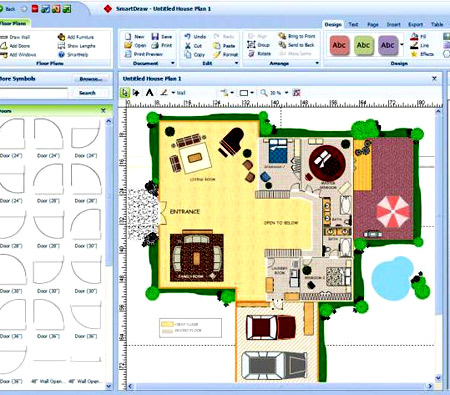
Практически каждое программное обеспечение в области обустройства придомовой территории позволяет проработать все детали, элементы проекта, притом заниматься этим можно в режиме онлайн. В первую очередь определяют место для жилого дома, а затем территорию заполняют садовыми дорожками, цветниками, другими компонентами дизайна. После окончания этих работ необходим просмотр ландшафтного участка в 3D, то есть в трёхмерной проекции, в которой лучше заметны все недоработки и просчёты.
Порядок планировки
Все программы планировки участка имеют руководство пользователя, с которым необходимо внимательно ознакомиться, чтобы понять особенности функционирования программного обеспечения.
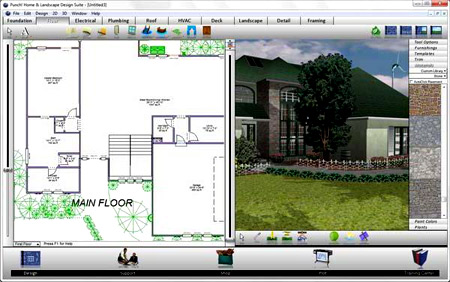
Затем следует приступить к проведению подготовительных работ: сбор необходимых для проектирования данных, обработку полученной информации, составление планов, чертежей.
Исследование территории
Перед составлением проекта необходимо собрать следующие сведения:
Зонирование участка
На участке следует определить место:
Жилая зона – это центр композиции, поэтому планировку незастроенного земельного участка начинают с определения места расположения дома. Как правило, после его возведения начинается разработка прилегающей территории. Но если жилое здание уже построено, то с помощью ландшафтного редактора следует удачно вписать его в окружающий пейзаж.
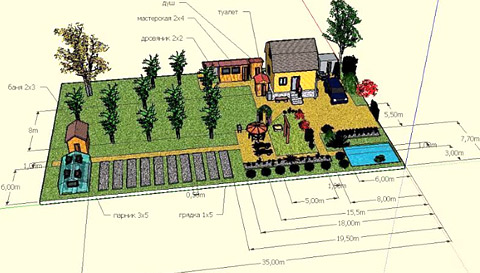
Для хозяйственных построек, которые планируется возвести позже, место следует отводить заранее. Иначе велика вероятность нарушения уже разработанного стиля ландшафтного дизайна, так как первоначальная планировка дачного участка будет видоизменена. Построенные до проектирования здания не так уж сложно вписать в проект, испробовав массу вариантов на экране монитора и выбрав наиболее приемлемое решение.
Сарай или складское помещение можно отделить, замаскировать декоративными насаждениями. Огороду необходимо выделить территорию на южном склоне загородного участка. Овощам любят солнечный свет и тепло.
Для садовых деревьев можно отвести землю в любом месте, но не на сильном ветру. Беседку для отдыха на даче следует размещать в самой красочной зоне, например, в саду у фонтана или водоёма.
Выбор ландшафтного оформительского стиля
Чтобы планировка участка не выглядела как хаотичный набор архитектурных форм и растений, необходимо избрать стиль его оформления. Существует несколько оформительских вариантов, среди которых можно выделить следующие:
Основу геометрического стиля составляет симметричное расположение дизайнерских элементов, которые образуют прямоугольники, квадраты, круги. Но главной деталью являются прямые дорожки, расположенные параллельно или веером разбегающиеся от центра композиции. Чёткие фигуры присущи также мавританскому стилю. Их дополняет богатая растительность, малые архитектурные сооружения, водные источники. Модерн как оформительский жанр также изобилует прямыми линиями и прямоугольными формами.
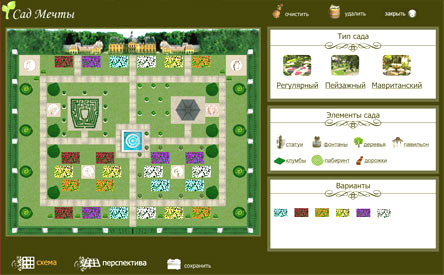
Ландшафтный или живописный стиль выражается простой имитацией природы, её естественного состояния. Произвольная форма дорожек, цветников, пластиковых грядок идеальна для неровного участка, имеющего возвышенности, уклоны, небольшие естественные водоёмы и ручьи. Близок к нему деревенский стиль и кантри. Им обоим присуща естественность небольших огородов и садов, обнесённых плетеным забором.
Сделать правильный выбор оформительского стиля возможен после изучения рельефа местности, наличие склонов, горок, чтобы использовать их при обустройстве участка дорожками, палисадника перед домом, ступеньками, альпийскими горками. Если есть деревья, кусты, то следует определить, насколько они вписываются в новый ландшафт. Возможно, некоторую растительность придётся удалить, чтобы на территории посадить новую.
Заключительный этап планирования
Определившись со стилем, на основе полученной информации составляются планы, чертежи с указанием размеров. Участок, изображённый на экране монитора, заполняют элементами и объектами, придуманными или из имеющейся библиотеки.
Следует знать, что округлые формы вызывают чувство защищённости, изобилие вертикальных линий может породить беспокойство, а преобладание горизонтальных линий действует успокаивающе.
А затем территорию рассматривают в трёхмерном изображении. Некоторые программы позволяют увидеть пейзаж при изменении тени в течение дня, а зелёные насаждения в летнюю и зимнюю пору года. Используя эту возможность можно обнаружить ошибки, чтобы исправить их на стадии проектирования.
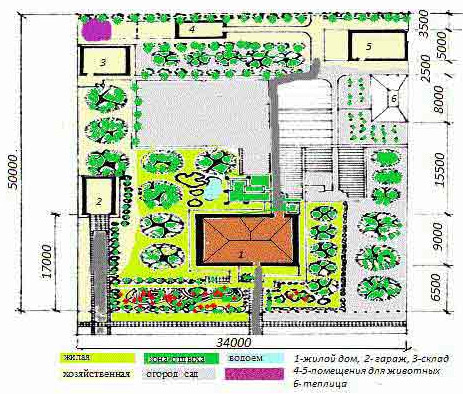
Есть программные пакеты, которые в финале позволяют провести калькуляцию работ, определить общие затраты на реализацию разработанного проекта. Этот процесс облегчён тем, что интерфейс большинства из них на русском. Есть и на иностранном языке, но русификатор придётся искать в интернете.
Программы
Если владелец участка решил спроектировать его своими силами, с учётом собственных предпочтений, то программа для планировки будет его лучшим помощником. Ею он может воспользоваться в режиме онлайн или скачать на свой компьютер, чтобы пользоваться ей совершенно самостоятельно и бесплатно. Притом он вполне обойдётся без специальных знаний о проектировании или программировании.
Источник
Топографический план местности – это план земельного участка в виде графической схемы с указанием характеристик рельефа и с нанесенными на неё значимыми объектами природного или искусственного происхождения. Без составления топографического плана земельного участка на нём невозможно проведение никаких строительных или ландшафтных работ.
Что такое топографический план местности
Для составления топографического плана участка проводят топографическую съемку. Результаты этой съемки находят отражение на топоплане.
На схему наносят такие сведения:
- рельеф местности, его изображают горизонталями, условными знаками;
- гидрография – все водные объекты с указанием глубины, ширины, другой необходимой информации;
- почва и растительность;
- дорожная сеть;
- наземные и подземные коммуникации;
- все строения и иные объекты, которые имеют значение согласно техническому заданию; все они указываются с координатами и ориентирами.
Главное свойство этой схемы – высотность. То есть для любой точки карты можно найти высоту, а также координаты, линейные размеры.
Инженерно-топографический план составляется в бумажном или цифровом виде. Его делают обычно в масштабе 1:500 или 1:1000, но возможно и иное масштабирование. Для частного заказчика обычно масштаб крупный. Для градостроительных или землеустроительных целей масштаб мельче. Вариантов масштабирования много, оно выбирается под конкретную задачу, указанную в техническом задании.
Зачем нужен топографический план
Этот документ требуется частному собственнику участка или организации, которая так или иначе эксплуатирует участок. Без него невозможно начать любое строительство или иное освоение местности, а также их проектирование. По плану становится понятно, какие объекты уже есть на территории.
Топоплан составляют, чтобы:
- получить разрешение на строительство;
- начать проектирование для возведения или реконструкции зданий, сооружений, коммуникаций;
- оформить в собственность или арендовать вновь образованный участок земли;
- проектировать и поводить ландшафтные работы;
- планировать территорию;
- согласовывать строительство или реконструкцию в органах власти, курирующих эти вопросы.
Кто составляет топоплан
Составление карт и планов – это работа геодезистов. Но такой специалист сам по себе не составляет документ, который может рассматриваться при выдаче разрешения на строительство или любых юридически значимых действиях с земельным участком. Для того, чтобы план местности имел силу, могу служить доказательством, составляющий его инженер-геодезист должен работать в геодезической компании, которая является членом СРО – саморегулируемой организации. Это условие обязательно, оно призвано увеличивать уровень ответственности инженеров.
Для проведения геодезических изысканий и составления документов по их результатам организация должна иметь соответствующие свидетельства, которые разрешают подобную деятельность.
Для проведения геодезических работ необходимо специализированное оборудование. Все приборы должны быть современными, они проходят аттестацию и метрологические поверки, о чем у организации должны иметься свидетельства. Для работ на местности нужны тахеометры, теодолиты, мензулы, оптические нивелиры, электронные рулетки, спутниковое оборудование и др. Полученные при выходе на местность сведения заносятся в специальное программное обеспечение, при помощи которого и составляют карту, план, схему.
Как сделать топографический план
Составление плана местности заказывают в геодезической компании. Для этого частное лицо может просто сделать заказ и обозначить расположение объекта, назвав его кадастровый номер или адрес.
Для юридического лица процедура чуть более сложная. Необходимо составить техническое задание для проведения топографо-геодезических работ. В задании указывают, что именно должно быть сделано, какие данные должны быть нанесены на схему, для каких целей. Также требуется предоставление ситуационного плана и сведений обо всех ранее проводившихся геодезических изысканиях или составленных картах объекта.
Перед тем как построить топографический план и до проведения работ составляется договор. А по завершении работ составляется акт приемки-передачи.
Этапы создания топографического плана
Создание топографического плана любой местности проходит несколько этапов:
- Подготовка. На этом шаге собираются все сведения об участке, которые уже есть в архивах или в наличии у собственника.
- Полевой этап. Получение данных с выездом на местность. Геодезисты производят все необходимые изыскания, снимают замеры. Производятся разные виды топографической съемки в зависимости от поставленных перед инженерами задач.
- Камеральная обработка полученных данных. На этой стадии анализируют полученную информацию, а затем в специальном программном обеспечении составляют схему. Чертёжные работы – самый трудоемкий, продолжительный процесс.
Перечисленные шаги являются обязательными. Также может потребоваться следующий этап – согласование составленной топографической карты в инстанциях.
Что отражается на плане
Топографические карты составляют в разном масштабировании. При крупных масштабах они бывают достаточно подобными, с нанесением множества объектов.
Топоплан состоит из самого чертежа территории и вспомогательной части, которая разъясняет схему, помогает читать чертёж.
Во вспомогательной части приводят такую информацию:
- математическая основа, которой чертеж привязывается к системе координат;
- условные обозначения: обычно используются понятные всем обозначения, но могут быть такие, которые не соответствуют общепринятым, тогда их необходимо расшифровать;
- дополнительные сведения: адрес объекта, его масштаб, данные об исполнителе и т. д.
В графической (основной) части изображают рельеф территории, границы, грунты, растительность, водные объекты, сеть дорог, коммуникации, ограждения, здания, сооружения.
Чертеж распечатывают на листах А3 или А4. В цифровом виде его готовят, а затем отдают заказчику в таком формате, в каком его можно прочитать при помощи программного обеспечения.
Топографические карты готовят и оформляют в соответствии с нормами и правилами, регулирующими геодезические изыскания для строительства. Все знаки для них разработаны НИИ Геодезии более 35 лет назад. Они используются везде, всем известны.
В зависимости от поставленных перед геодезистами задач точность документов может меняться. Существуют стандарты точности. Для самых стандартных планов (с масштабом 1:500) средняя ошибка не может превышать 0,25 м для незастроенных территорий, 0,35 м – для застроенных. Ошибка считается от ближних пунктов ГГС. Для коммуникаций под землей она не может превышать 0,35 м. Для высот – не более 0,125 м. Точность зависит от оборудования, которым пользуются геодезисты. Чем оно современнее, совершеннее, тем более точным будет результат съемки.
Документ действителен в течение трех лет. То есть всё это время его используют при проектировании или проведении любых строительных работ. По завершении трехлетнего периода нужно делать новую съемку и на её основании новый чертеж.
Сколько стоит составление топографического плана местности
Существуют примерные расценки, на которые ориентируются при заказе топографической съемки. Они зависят от размеров участка, от масштаба чертежа, от вида, условий изысканий, используемого оборудования.
Если предстоит стандартная работа в обычных условиях, то стоимость составления карты будет приближена к приведённой на сайте. Если нужно привлечение разного оборудования, если необходима одновременная работа нескольких специалистов, если имеются дополнительные требования или специфические условия проведения съемки, то цена изменяется. Расчет стоимости производится на основании технического задания. Он всегда индивидуален, учитывает все обстоятельства работы. Срочность исполнения заказа увеличивает его стоимость.
Рассчитать стоимость, узнать подробности изготовления топографических документов и сделать заказ вы можете, позвонив нам по телефону или оставив заявку на сайте. Мы сделаем предварительный расчет, направим вам оптимальное по цене, качеству, срокам исполнения заказа предложение.
Всем доброго дня! У меня он,увы, совсем не добрый с утра, вернее-еще с вечера(
Руководитель дал поручение подготовить план-схему района расположения организации, пути движения транспортных средств и детей для предоставления этого документа в ГАИ. Я далека от графики в компе, поэтому пробую это сделать в Paint. Получается долго и не очень(
Подскажите,пожалуйста, как это сделать. Может есть люди какие-специально обученные, с кем можно бы было договориться о выполнении этой работы(4 схемы). Может кто-то уже этим занимался. Помогите, плиз..
Принт-скините карту Вашего района из 2ГИС, вставляете в Paint, а потом стрелочками рисуете пути движения транспортных средств и детей.
Все это сделала, сижу дома закрашиваю поярче, т.к. при печати на цв.принтере картинки из 2ГИСа дома не так четко видно. Не получается четко и ровно, все это так долго.Все-таки это лучше получается у специально обученных людей , ну или с опытом работы.
Мы делали маршрут безопасного пути от дома до школы вот здесь
passportbdd.ru/конструктор-маршрутов/
У меня путь от дома до школы длинный, чтобы формат покрупнее сделать в пайнте потом сводила рисунок.
Спасибо большущее! Пошла смотреть..
Изготовление плана местности – задача трудоёмкая. Давно канули в Лету те времена, когда землю измеряли шагами или по принципу «куда шапка долетит». В современном мире приватизированный участок – надежное вложение финансовых средств, а соседские войны могут вестись годами даже за несколько сантиметров земли. План местности, сделанный своими руками и без привлечения сертифицированных геодезистов или землеустроителей, юридической силы не имеет, но в случае следования определенному алгоритму может быть достаточно точен и даёт представление о конфигурации земельного участка и его площади.
Содержание
1. Необходимые материалы и инструменты для составления схемы местности.
2. Полевые работы.
3. Камеральные работы.
4. В заключении о составлении плана, схемы участка, местности.
Видео-версия статьи
Необходимые материалы и инструменты для составления схемы местности
Чтобы нарисовать план участка своими руками, нам понадобится рулетка (чем длиннее, тем лучше) и бумага для записи. На этапе обработки полученных данных не помешает вооружиться калькулятором, а вычерчивать план удобнее всего на миллиметровой бумаге.
Как составить, нарисовать, сделать план, схему участка, местности
Полевые работы
В геодезии «полевыми работами» называют непосредственное измерение участка. Выполняются они в государственной системе координат → тахеометрами (по ссылке рассказано как работать тахеометром) или с помощью GPS-наблюдений.
В случае замеров собственного участка за исходную точку следует принять наиболее протяженную сторону забора или жилого дома. Предварительно набросайте эскиз участка, на который вы потом будете наносить промеры. Для удобства листок бумаги выберете побольше, вычерчивайте линии под линейку (рис. 1 а). Чтобы не запутаться, подписывайте условные обозначения на абрисе. Так же вам может пригодиться статья → о разметке и разбивке на местности.
Начнём с дома. Обмеряйте его по периметру, фиксируя полученные значения длин линий.
Для полноты картины нам желательно выйти в исходную точку. Как видно из иллюстрации, синей стрелочкой показаны промеры внутри помещения. Для получения наружных размеров, к полученному значению надо прибавить толщину стен (рис. 1б). Теперь мы имеем жесткий контур дома, который станет основой для плана, изготовленного своими руками.
Наносим промеры остальных сооружений на участке. В случае если базисная и измеряемая линия параллельны достаточно будет одного промера.
В прочих случаях понадобится два и более промеров. В геодезии этот метод называется методом створов и перпендикуляров.
Если бы на участке находилось отдельно стоящее строение, схема замеров выглядела бы как показано на рисунке 1в.
На местности не всегда получается отложить прямой угол, поэтому контролем измерений может служить замер диагоналей (рис. 1г).
Этот метод в геодезии называется методом линейных засечек. Таким же образом мы получим крайние точки поворота границы участка, учитывая, что большинство значений на тот момент у нас уже будут известны (рис. 1д).
На практике не всегда есть возможность получить точные размеры из-за загруженности участка, поэтому воспользуемся методом параллельного переноса.
Мы смещаем рулетку параллельно измеряемой величине, чтобы обойти препятствие. В этом случае длина искомой стороны будет равна сумме замеров синей и красных линий на чертеже (рис. 2).
Итогом нашей работы станет абрис с размерами, которые мы и превратим в план участка, нарисованный своими руками (рис 3 а).
Если все размеры не помещаются на чертеже, вынесите их на отдельный листок бумаги.
Камеральные работы
Под этим термином в геодезии понимают обработку полученных значений. Для удобства работу ведём, соблюдая пропорции между реальным изображением и его размерами на бумаге, т. е. в масштабе. В нашем случае для наглядности мы будем использовать масштаб 1:200 (в 1 см плана 2 метра натуры). Начинаем с базовой линии, проводя её параллельно линиям миллиметровки. Наш размер 19,13 м на плане будет соответствовать линии 9,6 см 19,13/2=9,565).
Линейные засечки мы выполняем циркулем, метод перпендикуляров переносится на чертёж с помощью линейки (рис. 3б). Данный план участка, нарисованный своими руками, можно использовать для определения площади.
Так как работу мы вели в масштабе, то можем подсчитать площадь полученной фигуры как сумму площадей полных квадратов миллиметровки и неполных, которые состоят из треугольников, прямоугольников или квадратов (рис 3в).
В заключении о составлении, плана, схемы участка, местности
План участка, полученный подобным образом, имеет некоторые погрешности измерений по сравнению с профессиональной геодезической съемкой, однако при качественном исполнении расхождения с топосъемкой будут минимальными. На практике такой способ даёт погрешность не более 6% от реальной величины, а в случае принятия другой стороны участка в качестве базовой и усреднения результатов двух измерений точность повышается в несколько раз.
Оставляйте ваши советы и комментарии ниже. Подписывайтесь на новостную рассылку. Успехов вам, и добра вашей семье!